您现在的位置是:首页 >其他 >使用Supermap iobject python和Supermap iServer REST API发布地图服务,你能找到全国目前唯一iobjectpy用法,国产软件生态还是不好哇网站首页其他
使用Supermap iobject python和Supermap iServer REST API发布地图服务,你能找到全国目前唯一iobjectpy用法,国产软件生态还是不好哇
文章目录
1.概要
这个是Windows的教程,Linux应该也大差不差
最近帮助老师干活,进行WebGis的开发,老师要求用国产软件SuperMap,从此开始了一段长达两周的踩坑。这可能是目前互联网上你能找到的唯一一篇专门使用iobjectpy开发的博客,别问我为什么不用java开发,问就是不会。
坑真的太多辣!鼠鼠要歇逼辣!
2.相关技术
- Supermap iserver
- Supermap iserver REST API
- Supermap iObject Python (iobjectpy)
- Python
3.我整理的相关资源
- SuperMap 入门视频(资源太少辣),真的只适合简单入门
零基础SuperMap iClient for Leaflet入门体验课(1)
零基础SuperMap iClient for Leaflet入门体验课(2)
零基础SuperMap iClient for Leaflet入门体验课(3)
零基础SuperMap iClient for Leaflet入门体验课(4)
零基础SuperMap iClient for Leaflet入门体验课(5)
零基础SuperMap iClient for Leaflet入门体验课(6)
零基础SuperMap iClient for Leaflet入门体验课(7) - SuperMap官方资源下载中心
- iobjcetpy官方文档
4.SuperMap iServer安装
可以参考这篇文章安装:Supermap iServer安装、发布地图服务、编写简单程序在浏览器显示地图
提醒:在该文章的 <配置许可>这一步中,你在<申请许可>之后,会下载一个类似于 KPLSCOMPUTER-20230526.licx 的文件,其中KPLSCOMPUTER表示我的计算机名,20230526为申请时间。请你自己类比。
必须要注意的是:iServer安装好,启动服务之后,其根目录是 iserver安装目录下的webaps/iserver目录,切记!切记!切记!
5.Supermap iObject Python (iobjectpy) 配置
跟着 iobjcetpy官方文档 安装即可
下面是我建议的安装方法:
1.无需下载 iobjectspy 产品包,通过 pip 进行在线安装:
python -m pip install iobjectspy
2.配置 SuperMap iObjects Java(iobjectpy其实调用的是java封装好的函数,因此这一步不能省)
Windows用户,可以通过以下方式配置 SuperMap iObjects Python 使用的 SuperMap iObjects Java 组件:
(1)将 SuperMap iObjects Java 组件的 Bin 目录设置到 PATH 变量。
(2)在安装完 SuperMap iObjects Python 后,
在 cmd 命令行中执行 "iobjectspy set-iobjects-java E:/SuperMap/iObjects/Bin_x64",
通过这种方式,必须确保 Python 的 Scripts 目录在 PATH 环境中,或者直接在 Scripts 目录下执行。
(3)启动 python 窗口,执行以下代码(`你自己用创建好的python环境,创建一个python文件复制下面代码执行一下就好`):
import iobjectspy
iobjectspy.set_iobjects_java_path('E:/SuperMap/iObjects/Bin_x64')
提醒:
E:/SuperMap/iObjects/Bin_x64指的是你下载的SuperMap iObjects Java 组件的 Bin目录- 下载SuperMap iObjects Java 组件的 Bin 目录,去这里 SuperMap官方资源下载中心 下载
必须事先安装好java,才能执行iobjectpy代码。并且java版本不能太高,且必须为64位的java,否则服务与64位的uperMap iObjects Java 组件匹配,你可以抄我作业:java1.8 64位,java1.8下载及安装方法- 建议
直接在 Python环境的 Scripts 目录下执行 cmd命令,这样比较省事,省得改环境,具体操作如下图(以我使用的Anaconda创建了一个运行环境webgis_sp为例):
进入创建的python环境目录下的 Scripts目录
在地址栏中输入cmd打开终端,然后输入:iobjectspy set-iobjects-java E:/SuperMap/iObjects/Bin_x64,切记把E:/SuperMap/iObjects/Bin_x64换成你自己下载的SuperMap iObjects Java 组件的 Bin目录,别傻乎乎的不改。最后回车执行。
6.使用Supermap iServer REST API上传文件到iServer服务器
事先要启动iServer服务
(1) 申请临时token
import json
import requests
ownIp = "localhost"
def login():
"""申请临时token"""
url = f'http://{ownIp}:8090/iserver/services/security/tokens.rjson'
data = {
"userName": "your_user_name",
"password": "your_password",
"clientType": "NONE",
"expiration": 10
}
headers = {"Content-Type": "application/json"}
response = requests.post(url, data=json.dumps(data), headers=headers)
if response.status_code == 200:
token = response.text
print("Token successfully acquired.")
return token
else:
print("Failed to acquire token.")
(2) 创建上传任务
这一步只是创建一个任务,目的是告诉服务器,我要上传一个数据,你做好准备接受
def getTask(token):
"""创建数据上传任务"""
url = f'http://{ownIp}:8090/iserver/manager/filemanager/uploadtasks.json?token={token}'
path = r"E:PycharmProjectWebGisworkspaceyy2022_shp.zip" # 针对这个文件创建上传任务
data = {"path": path}
headers = {'Connection': 'Close', 'Accept': '*/*'}
params = {'token': token}
response = requests.post(url, data=json.dumps(data), headers=headers, params=params)
taskID = response.json()["newResourceLocation"] # 此处的taskID其实是一个URL
return taskID
(3)上传文件
执行getTask创建的任务,将文件上传至iServer服务器
topath: 表示将数据上传至iServer服务器上的哪个目录里。你可以创建一个临时目录用于存放上传的数据
def startUpFile(taskID, token):
"""执行上传任务,上传数据到iserver"""
file_path = "E:PycharmProjectWebGisworkspaceyy2022_shp.zip" # 与getTask要保持一致
topath = 'E:\_DevelopToolSupermap_iServersupermap-iserver-11.0.1-windows-x64samplesdatayy2022_shp.zip'
with open(file_path, 'rb') as f:
files = {'file': f}
params = {'toFile': topath, 'overwrite': 'true', 'token': token}
headers = {'Connection': 'Close', 'Accept': '*/*'}
response = requests.post(taskID, files=files, data=params, headers=headers)
result = response.content.decode('utf-8')
print("上传状态码:", response.status_code)
return result
输入输入示例
token = login()
taskID = getTask(token)
startUpFile(taskID, token)
7.使用iobjectpy将数据源保存为sxwu文件型工作空间
我以shp数据的转换为例,其他的数据转换请参考iobjectspy.conversion module 文档
(1) 将shp数据转换为udb数据源
import sys
import os
from iobjectspy.conversion import import_shape
from iobjectspy.data import Workspace, WorkspaceConnectionInfo, Datasource, DatasourceConnectionInfo
from iobjectspy.mapping import Map, LayerSettingVector
def shp_to_udb(input_shp, output_udb):
"""将shp数据转换为udb数据源
:param input_shp: shp数据路径
:param output_udb: 输出的udb数据路径
"""
result = import_shape(input_shp, output_udb)
if result is not None:
for item in result:
name = item
if not isinstance(item, str):
name = item.name
sys.stdout.write('导入数据成功,导入到数据集 %s
' % name)
(2) 创建并保存sxwu文件型工作空间
def create_workspace(udb_path, save_workspace):
"""将udb数据源保存到 sxwu格式的文件型数据空间
:param udb_path: udb数据源位置
:param save_workspace: 将sxwu文件保存到哪个目录
:return:
"""
file_name, suffix = os.path.basename(udb_path).rsplit(".", 1) # file_name用于设置图层名称
save_name = f"{file_name}.sxwu"
# WorkspaceConnectionInfo用于设置工作空间保存到哪个文件
save_as = WorkspaceConnectionInfo(os.path.join(save_workspace, save_name)) # 路径符号必须用 /,而不能用 ,否则无法保存
ws = Workspace()
conn_info_dc = DatasourceConnectionInfo(udb_path) # 连接数据源,会自动加载到工作空间
ds = Datasource.open(conn_info_dc)
map = Map() # 创建地图
# 地图设置
map.set_name(file_name)
# 图层样式设置
vector_setting = LayerSettingVector() # 创建图层样式设置类
vector_style = vector_setting.get_style() # 查看图层当前样式
vector_style.set_fill_fore_color((255, 230, 153, 255)) # 设置填充颜色, 对应RGBA,A表示透明度
vector_style.set_line_color((0, 0, 0)) # 设置线条颜色,对应RGB
vector_style.set_line_width(0.1) # 设置线条宽度
layer = map.add_dataset(ds.datasets[0], layer_setting=vector_setting) # 将指定数据源添加到Layer图层, layer_setting用于加载图层样式(样式可以提前修改)
map_name = map.get_name()
map_xml = map.to_xml()
ws.add_map(map_name, map_xml) # 制作好的地图,会因为显示比例太小,而无法直接看到,将图层放大即可看到,而不是地图制作失败导致的
# Tips: 需要先将数据源添加到地图里,才能通过iserver添加地图服务
ws.save_as(save_as)
ws.close_all_datasources() # 关闭所有数据源
ws.close() # 关闭工作空间
输入输出示例
shp_file = r'E:PycharmProjectWebGisworkspaceyy2022_shpyy2022.shp'
udb_file = r'E:\_DevelopToolSupermap_iServersupermap-iserver-11.0.1-windows-x64samplesdata estyy2022_shp.UDB'
save_workspace = r"E:\_DevelopToolSupermap_iServersupermap-iserver-11.0.1-windows-x64samplesdata est"
shp_to_udb(shp_file, udb_file)
create_workspace(udb_file, save_workspace)
8.将sxwu文件型工作空间发布为地图服务和数据服务
def upService(token):
"""Tips: 应该先将shp数据上传至服务器指定目录,然后在服务器上调用此函数发布地图服务"""
url = "http://localhost:8090/iserver/manager/workspaces.rjson?returnContent=true&token="+token
workspace = r"../../samples/data/test/yy2022_shp.sxwu" # 在发布地图服务之前,工作空间必须确保已经上传至 iserver的目录列表 ../../samples/data 下, ../..是因为iserver的根目录为 webapps/iserver
headers = {'Content-type': 'application/json', 'Accept': '*/*'}
params = {'token': token}
data = {
'servicesTypes': ["RESTMAP", "RESTDATA"], # 这里你可以修改要发布哪些服务类型
'workspaceConnectionInfo': workspace
}
try:
response = requests.post(url, headers=headers, params=params, data=json.dumps(data), timeout=(5, 5))
resultString = response.text
print('服务发布状态码:' + str(response.status_code))
print(resultString)
except Exception as e:
print(e)
发布成功会输出:
Token successfully acquired.
服务发布状态码:201
[
{
"serviceType": "RESTDATA",
"serviceAddress": "http://localhost:8090/iserver/services/data-yy2022_shp/rest"
},
{
"serviceType": "RESTMAP",
"serviceAddress": "http://localhost:8090/iserver/services/map-yy2022_shp/rest"
}
]
小结
至此,使用SuperMap iServer自动发布地图服务的流程全部结束,在此期间我把能查的资料几乎全看了一遍,这些资料几乎全都写的非常简单,甚至没有,真的是一点点摸索出来的,刚从一个坑跳出来,紧接着又跳进下一个坑里。
SuperMap的资料太少了,官方文档写的也很简单,不过还好的是SuperMap官方论坛很活跃,他们的技术人员回复很快的。有问题都可以上去提问,SuperMap技术问答社区。
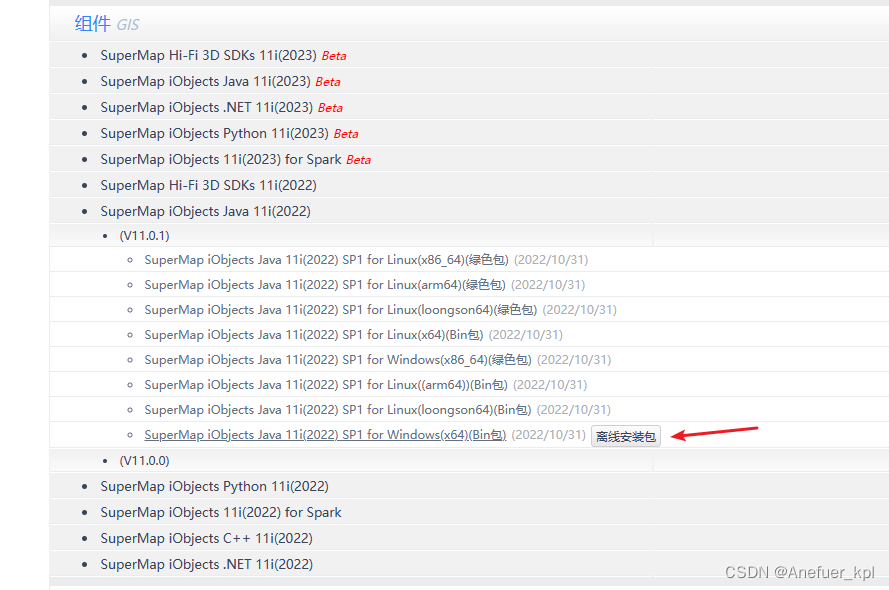
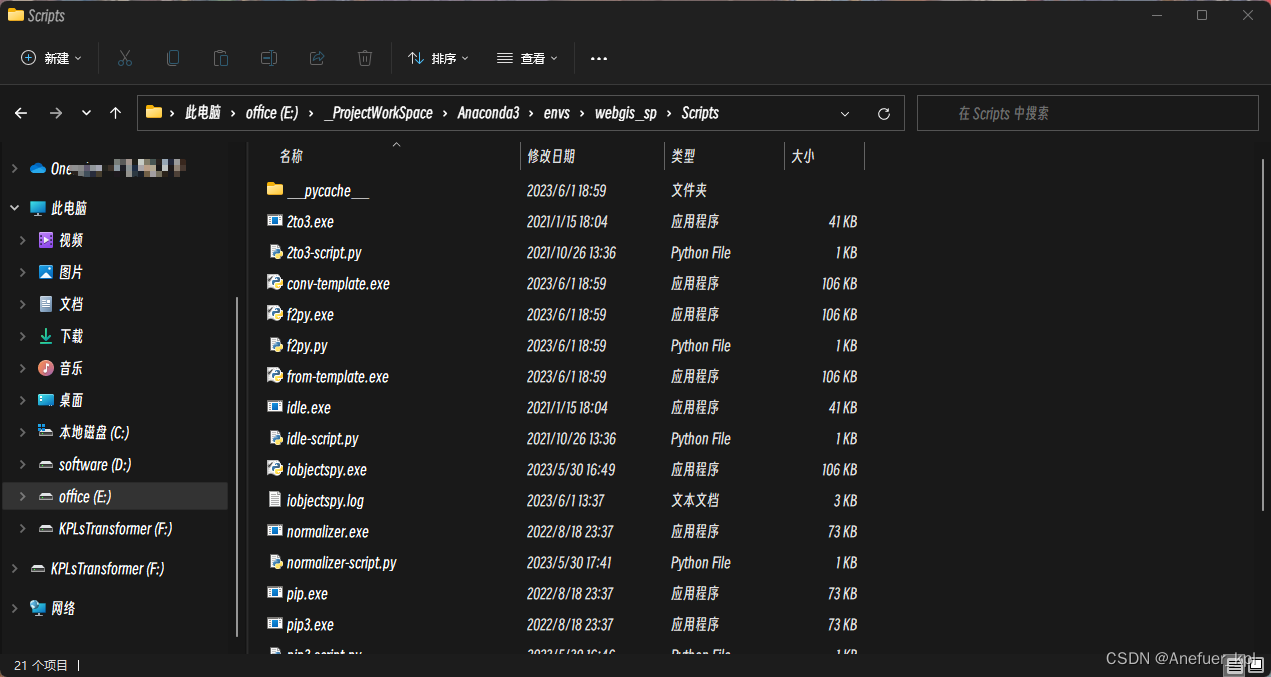
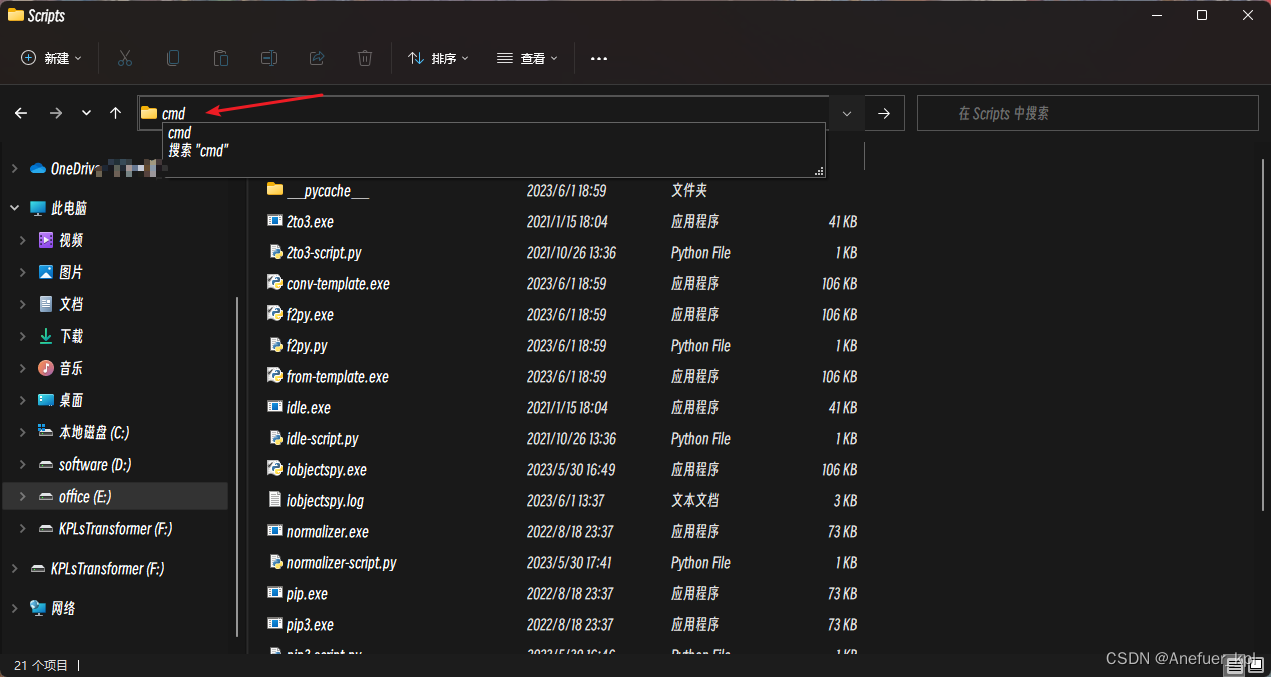
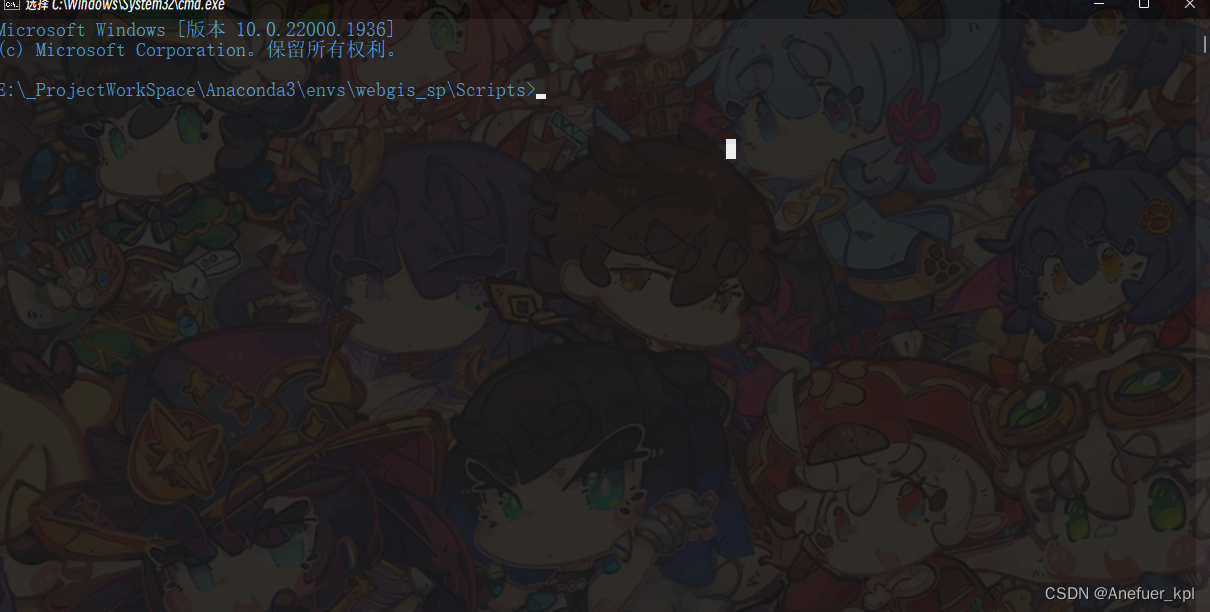
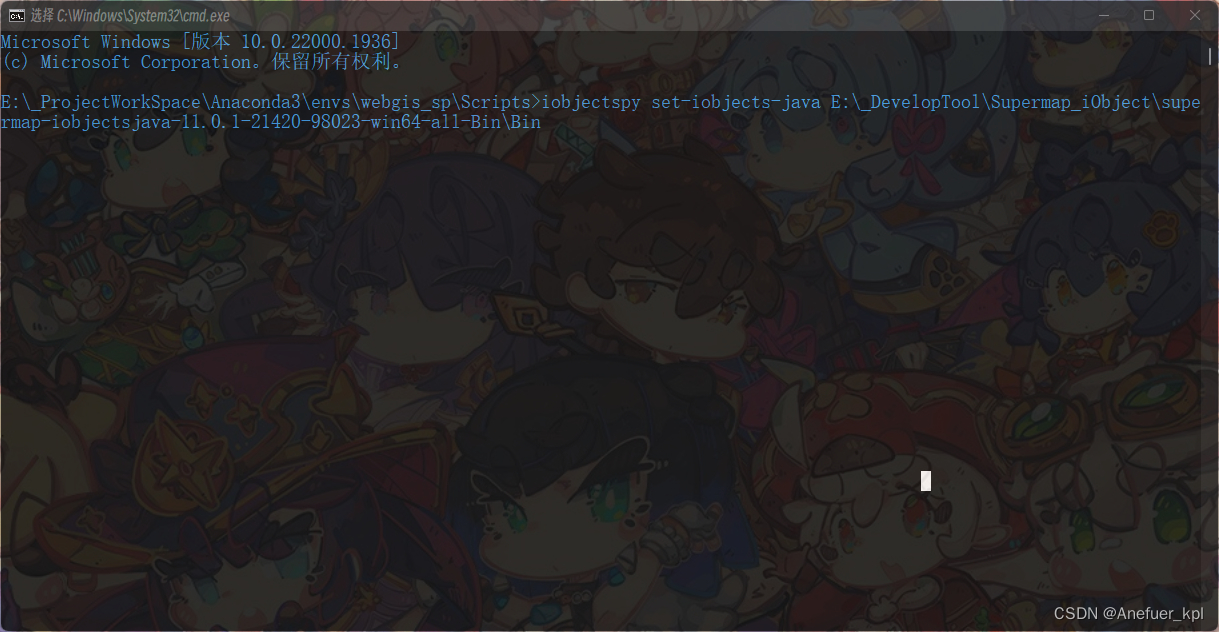






 U8W/U8W-Mini使用与常见问题解决
U8W/U8W-Mini使用与常见问题解决 QT多线程的5种用法,通过使用线程解决UI主界面的耗时操作代码,防止界面卡死。...
QT多线程的5种用法,通过使用线程解决UI主界面的耗时操作代码,防止界面卡死。... stm32使用HAL库配置串口中断收发数据(保姆级教程)
stm32使用HAL库配置串口中断收发数据(保姆级教程) 分享几个国内免费的ChatGPT镜像网址(亲测有效)
分享几个国内免费的ChatGPT镜像网址(亲测有效) Allegro16.6差分等长设置及走线总结
Allegro16.6差分等长设置及走线总结